Autoevaluación GUÍA TIC 2, Cortes 2 y 3
///////////////////////////////////////////////////////////////////////////////////////////////////////////////////////////////
Actividad 1. ESPACIO VIRTUAL MULTIMEDIA (EVM)
Crea un EVM en la plataforma tu elección (sitio web, blog, red social, etcétera) y desarrolla en un mínimo de CUATRO páginas alguno de los siguientes temas:
-
Mi familia
-
Mi música favorita
-
Mis pasatiempos
Tu sitio deberá contar con las siguientes especificaciones:
Actividad 2. HIPERVÍNCULOS en PowerPoint
Ahora, aprenderemos no sólo de hipervínculos sino de lo que és la IDENTIDAD DIGITAL, y también a tomar las decisiones correctas de cómo cuidar nuestra HUELLA DIGITAL. Para empezar a revisar este tema, observa el siguiente video para posteriormente realizar la actividad solicitada:
Actividad 3. HIPERVÍNCULOS en Word
Abre el documento TIC2_Corte2_Insumo4.docx que contiene dos poemas de Mario Benedetti: “Testamento del miércoles” y “Curriculum”. Los párrafos de los mismos se encuentran revueltos solo diferenciados por numeración escrita y las letras “A” y “B”.
Sin mover los párrafos del lugar que ocupan originalmente, trabaja el documento con las siguientes especificaciones:
Actividad 4. HIPERVÍNCULOS en Excel
Abre un libro nuevo de Excel y realiza las siguientes tareas:
1. En la celda A1 escribe el texto CONTINUAR… con el tipo de letra y color de fondo que desees.
2. En la celda M32 escribe el texto NUEVA POSICIÓN de la misma forma con el tipo de letra y color de fondo de tu preferencia.
3. Crea un hipervínculo para que al dar clic en la celda A1, nos posicione en la celda M32.
4. En la celda A4 escribe el texto OTRO DOCUMENTO… con el tipo de letra y color de fondo que desees.
5. Crea un hipervínculo para que al dar clic en la celda A4 se abra el documento de PowerPoint TIC2_Corte2_Insumo1.pptx que modificaste en la Actividad 2.
6. En la celda A7 escribe el texto SITIO… con el tipo de letra y color de fondo que desees.
7. Crea un hipervínculo para que al dar clic en la celda A7 se abra el Espacio Virtual Multimedia que creaste en la Actividad 1.
Actividad 5. PATRÓN DE DIAPOSITIVAS en PowerPoint
En esta sesión continuaremos revisando lo correspondiente a Ciberbullying y Sexting.
Utilizaremos el presentador de diapositivas para realizar la siguiente actividad.
Será necesario crear una historia en el Presentador de diapositivas que explique algunos de los riesgos o problemas que tiene la realización del Sexting en la red. Deberás considerar las siguientes especificaciones:

Sitio de apoyo a

Cultura Digital
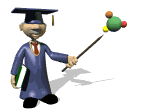
Actividad Integradora TIC 3 (Corte 3)
///////////////////////////////////////////////////////////////////////////////////////////////////////////////////////////////
PROCEDIMIENTOS EN SCRATCH
Dentro de la programación existen procedimientos. Pero...
¿Qué es un procedimiento?
Imagina que le enseñas a alguien a hacer un sándwich. Pero ahora le pides que haga una pila de 20 sándwiches.
Desde luego no será necesario que le enseñes nuevamente, paso por paso, el procedimiento que se lleva a cabo al realizar cada uno de los 20 sándwiches de la pila solicitada. Simplemente le dices: prepara 20 y ponlos uno arriba de otro.

En la programación es muy útil utilizar procedimientos para estos casos.
Un procedimiento es una secuencia de instrucciones que describen cómo llevar a cabo una tarea en particular.
Esta secuencia se puede utilizar en otros programas cada vez que sea requerida.
El fin de los procedimientos es muy claro: lograr los mismos resultados pero, con menos esfuerzos.
En esta sesión crearemos un programa en Scratch que de cuenta de lo que definimos como procedimientos. Crearemos un juego al que llamaremos “Atrapa al ratón”.
El juego consiste en lo siguiente: un ratón que se desplaza rápidamente de forma horizontal a través del área de ejecución, de izquierda a derecha, hacia un muffin o pan.
En la parte inferior, el gato espera con acecho al ratón para brincar sobre él cuando pase cerca (al presionar la barra espaciadora) y así tratar de atraparlo.
Si lo atrapa, al ratón regresará de nueva cuenta al punto de partida reiniciándose el juego, si no lo atrapa, el ratón llegará al pan y se lo comerá.
Sigue los siguientes pasos a fin de crear el producto solicitado.
DISEÑO
Diseñar la interfaz con tres objetos:
- el gato
- el ratón y
- el muffin (o pan)

Determinemos para cada objeto lo que habrá de hacer:
- Comportamiento del Gato: Inicialización, saltar
- Comportamiento del Ratón: Inicialización, moverse hacia el queso, captura por el gato
- Comportamiento del Pan: inicialización, ser comido
Para no confundir a los objetos, cambiemos sus nombres:

Al Pan hay que diseñarle varios disfraces, de tal forma que en el momento adecuado se dé el efecto de que el Ratón se lo está comiendo.
Para esto duplica los disfraces y utiliza la goma para ir borrando secciones del Pan. No te preocupes por hacerlo preciso, Scratch automáticamente genera bordes alrededor de lo borrado.
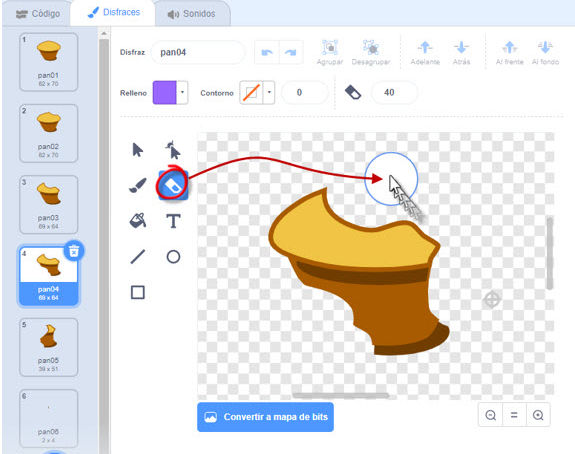
Con esto tenemos listo nuestro diseño.
PROGRAMACIÓN DE EVENTOS
Sobre el Código del Gato, inicializaremos la posición del mismo.

Asegúrate que el Gato esté debajo de la trayectoria del Ratón y que sea posible alcanzarlo para atraparlo.
En el mismo código del Gato, generaremos un procedimiento.
Este procedimiento deberá realizar las siguientes tareas:
- Mover 100 pasos hacia arriba
- Esperar 0.3 segundos
- Mover 100 pasos hacia abajo
Como puedes darte cuenta, es un procedimiento muy sencillo.
Ahora, para crearlo, sigue la secuencia:
Área de bloques -> Mis Bloques -> Crear un bloque

Al dar clic en Crear un bloque te solicitará que le des nombre al procedimiento. En este caso lo llamaremos saltar.
Para el ejemplo no es necesario agregar más opciones, por lo que, para terminar, simplemente daremos clic en De acuerdo.

Agregaremos los bloques correspondientes al procedimiento y lo asignaremos a la tecla espacio.

Revisemos ahora el comportamiento del Ratón:
- Inicialización
- Moverse hacia el Pan
- Ser capturado por el Gato

Observa que hemos agregado un bloque llamado fijar estilo de rotación con la opción no rotar. Esto impide que los objetos giren sobre su eje y cambien la dirección asignada.
De igual forma incluimos algunos giros de ida y vuelta para que el Ratón zigzaguee en su movimiento y aumente un poco la dificultad para atraparlo.
Recuerda que cada código debe estar en el objeto correspondiente.
Finalmente, programaremos el comportamiento del Pan:
- Ubicar el Pan y disfrazarlo entero
- Esperar hasta ser tocado por el Ratón y simular ser comido con el cambio de disfraces correspondientes.
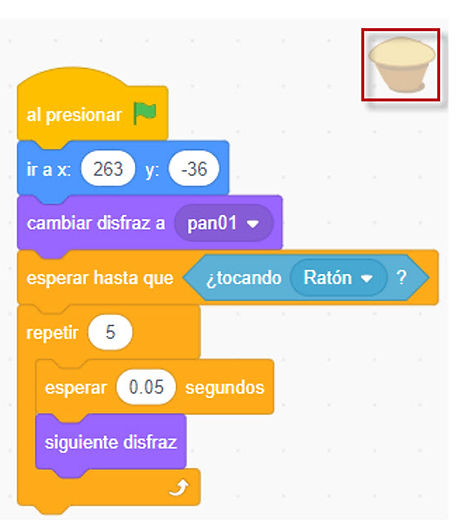
Es importante que sepas que, si estás trabajando en línea, los procedimientos creados en Scratch pueden ser guardados para ser utilizados en otros programas que realices.
Para esto, es necesario guardar el procedimiento en la Mochila arrastrándolo hacia la misma:

En cuanto crees un nuevo programa, el procedimiento estará ya disponible en la Mochila:

Prueba el juego y ajusta las acciones necesarias.
Quizás tengas la percepción de que el juego anterior es muy básico o quizás te cueste mucho trabajo entenderlo y realizarlo, esto es debido a que cada uno de nosotros tenemos diferentes estándares al entender el pensamiento lógico y computacional.
Si eres de los que piensas que es un programa muy sencillo ¡FELICIDADES! tienes buen entendimiento lógico. Así que, te invito a desarrollar el siguiente programa interesante:
PROCESADOR DE TEXTOS
-
Combinación de correspondencia.
Con el fin de realizar el ejercicio de combinación de correspondencia y potenciar tu creatividad, te propongo realizar el siguiente ejercicio.
Observa la siguiente tabla y resuelve el ejercicio planteado:

El ejercicio consiste en completar la anterior tabla teniendo en cuenta la siguiente información:
Bernardo, Mario y Santiago son tres personas que viven en distintas ciudades de España: Madrid, Bilbao y Sevilla. Sus apellidos son: Botero, Moreno y Sánchez. Sus profesiones son médico, biólogo y sastre. Nacieron en Bélgica, Suecia y Malasia. Además practican diferentes deportes: béisbol, montañismo y salto largo.
Condiciones:
a) Las letras de sus nombres en ningún caso coinciden con las iniciales de los otros datos buscados. Por ejemplo, Bernardo no puede vivir en Bilbao, ni puede ser biólogo, ni haber nacido en Bélgica, ni apellidarse Botero, ni practicar béisbol.
b) Tres de los datos de Mario empiezan con la letra “S”.
c) Sánchez vive en Sevilla y no se llama Mario.
d) Bernardo no practica el salto largo.
e) Santiago no es de Malasia.
Tómate algunos minutos para llegar a la solución correcta. La solución del mismo está al final de esta página pero te motivo a pensar antes de mirarla
Utilicemos este ejercicio, con las respuestas correctas para aprender a realizar COMBINACIÓN DE CORRESPONDENCIA en el procesador de textos.
La combinación de correspondencia nos permite crear un lote de documentos personalizados para cada destinatario. Por ejemplo, una carta puede personalizarse para dirigirse a cada destinatario por su nombre. Los orígenes de datos, como las listas, hojas de cálculo o bases de datos, están asociados al documento.
Para ello, sigue los siguientes pasos:
1)Utiliza la Hoja de Cálculo Electrónica para capturar las respuestas correctas de la tabla correspondiente al ejercicio.
De preferencia utiliza para ello un formulario tal y como aprendiste a realizarlo en el anterior corte:

Al finalizar la tabla, guárdala en tu equipo de cómputo con el nombre Libro1.xlsx
2) Abre el procesador de textos y captura el siguiente texto:
"El personaje... de apellido... cuya profesión es..., nació en.... pero además vive en.... y practica..."

3) En el mismo procesador de textos, sigue la siguiente secuencia para iniciar la combinación de correspondencia
Correspondencia → Iniciar combinación de correspondencia → Paso a paso...

4) En el mismo procesador de textos, sigue la siguiente secuencia para iniciar la combinación de correspondencia
Correspondencia → Iniciar combinación de correspondencia → Paso a paso...
Inmediatamente del lado derecho aparecerá el menú que nos llevará paso a paso a la realización de la combinación de correspondencia:
El paso 1 se enfoca en seleccionar el tipo de documento en el que se está trabajando. En nuestro caso elegimos Cartas.

El paso 2 se enfoca a configurar las cartas. En nuestro caso elegimos Utilizar el documento actual.

En el paso 3 seleccionaremos los destinatarios, es decir, dónde se encuentra la tabla de dónde obtendremos la información de lops registros. En nuestro caso elegiremos Examinar para buscar el documento de dónde obtendremos los destinatarios.



Observa que al elegir el archivo tenemos la posibilidad de eliminar los registros que deseemos, si es que no se realizará la combinación sobre toda la lista.

En el paso 4 elige la opción Más elementos... para ir conformando la estructura completa del machote de las cartas.

En el paso 5 tenemos la Vista previa de las cartas y la posibilidad de Editar lista de destinatarios....


En el paso 6 tenemos la posibilidad de Editar cartas individuales... o directamente Imprimir.... las mismas. En nuestro caso seleccionaremos la primera opción.
Al dar clic en esta opción, inmediatamente se generará un nuevo documento llamado Cartas1 en dónde cada una de las páginas contendrá la información de cada uno de los registros:


OJO: Antes de generar todas las cartas tenemos la oportunidad de seleccionar los registros que deben combinarse.

Con esto tenemos completa la combinación de correspondencia.
Según lo indique tu profesor envía tu trabajo final a su correo electrónico y agrégalo al portafolio de evidencias.
VIDEO DE APOYO
HOJA ELECTRÓNICA DE CÁLCULO
-
Ordenar, Filtrar y Validar datos.
Pasando a otro tema ¿qué tanto te gusta el cine? ¿sabes cuál es el ranking de los mejores directores de cine y sus obras más reconocidas?
Descarga y abre el Insumo indicado para trabajar lo relacionado con ordenación, filtros y validación de datos. El documento muestra, en desorden, el ranking de los mejores directores de cine y sus obras más representativas a juicio de un cibernauta aficionado al llamado séptimo arte.

Los campos de esta tabla muestran el nombre del director, el nombre de la película, el año en la que se realizó y la duración de la misma.
Primeramente, revisa el siguiente video para que puedas realizar las tareas solicitadas:
VIDEOS DE APOYO
ACTIVIDADES.
1) Ordenación simple de una columna de forma ascendente y descendente.


2) Ordenación especializada agregando y eliminando niveles.





5) Filtrar información según datos comunes de campos.


6) Filtrar información por color de celda.


7) Autofiltro personalizado.


Abre la Hoja2 del mismo libro para realizar las siguientes actividades:
8) Validación de datos en una celda utilizando cualquier valor, fecha, hora, longitud de texto o una lista personalizada.

9) Mostrar un mensaje de entrada en la celda que tiene una validación de datos.

10) Mostrar un mensaje de error en la celda que tiene una validación de datos.


RESPUESTAS AL EJERCICIO DE WORD PLANTEADO EN ESTE CORTE
Tabla correcta:


